Beginnen Sie die Migration von Evernote zu Nimbus Note, indem Sie Ihre Seiten aus Evernote exportieren. Alle Ihre Informationen aus Evernote werden gespeichert und nach Nimbus Note verschoben, wo Sie weiter an Ihren Seiten arbeiten und die großartigen Funktionen von Nimbus Note genießen können.
Exportieren Sie Ihre Seiten aus Evernote #
Befolgen Sie diese einfachen Schritte, und Sie werden keine Seiten voller wichtiger Ideen und Informationen verlieren. Sie müssen die Mac- oder Windows-Version von Evernote verwenden, um den Exportvorgang zu starten.
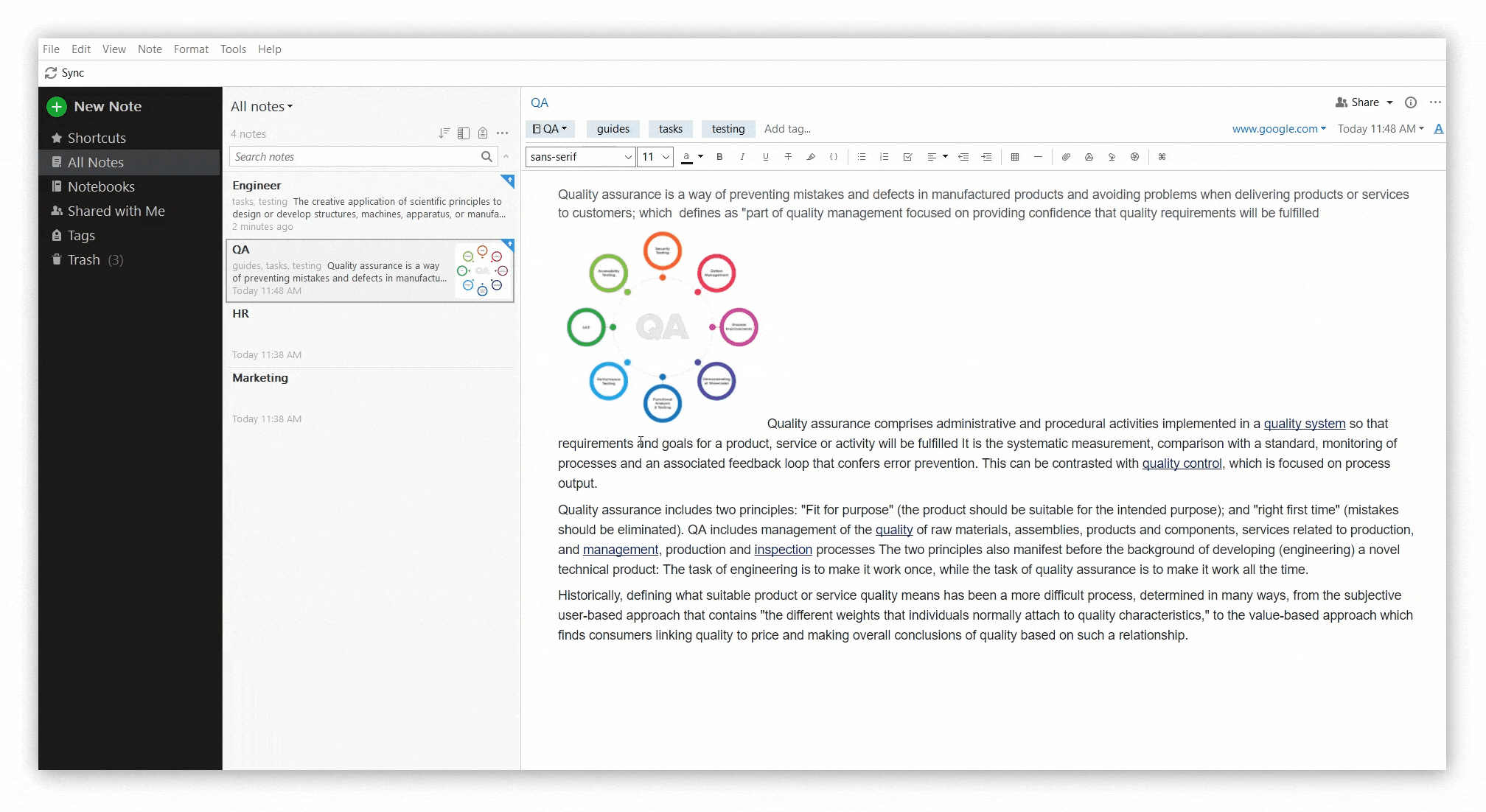
Exportieren Sie Ihre Notizen auf Mac oder Windows #
Hier finden Sie eine detaillierte Anleitung zum Exportieren einzelner Notizen aus Evernote:
MAC
- Klicken Sie auf eine Seite oder halten Sie die CMD-Taste gedrückt und klicken Sie, um mehrere Seiten auszuwählen.
- Klicken Sie mit der rechten Maustaste auf die ausgewählte(n) Seite(n) und wählen Sie Seite(n) exportieren..
- Stellen Sie sicher, dass das Evernote-XML-Format (.enex) ausgewählt ist.
- Optional: Markieren Sie “Tags für jede Seite einschließen”, wenn Sie die Tags importieren möchten.
- Klicken Sie auf Speichern.
WINDOWS
- Klicken Sie auf eine Seite oder halten Sie die STRG-Taste gedrückt und klicken Sie, um mehrere Seiten auszuwählen.
- Klicken Sie mit der rechten Maustaste auf die ausgewählte(n) Seite(n) und wählen Sie Seite(n) exportieren..
- Wählen Sie im Menü Exportieren als Datei im ENEX-Format (.enex) und klicken Sie auf Exportieren.
- Wählen Sie den Dateinamen und den Speicherort, und klicken Sie auf Speichern.
Wenn Sie ein Notizbuch aus Evernote exportieren müssen, folgen Sie diesen Anweisungen:
MAC
- Öffnen Sie das gewünschte Notizbuch.
- Drücken Sie auf die drei Punkte (Weitere Aktionen).
- Wählen Sie Notizbuch exportieren.
- Klicken Sie auf Speichern.
WINDOWS
- Öffnen Sie das gewünschte Notizbuch.
- Drücken Sie auf die drei Punkte (Weitere Aktionen).
- Wählen Sie Notizbuch exportieren.
- Klicken Sie auf Speichern.
Um alle Seiten zu exportieren und alle Informationen zu speichern, um sie später in Nimbus Note zu importieren, folgen Sie diesen Schritten:
MAC
- Wählen Sie Alle Seiten in der Seitenleiste.
- Wählen Sie eine Seite aus und drücken Sie CMD + A auf der Tastatur, um alle Seiten auszuwählen.
- Wählen Sie Datei > Seiten exportieren..
- Stellen Sie sicher, dass das Evernote XML-Format (.enex) ausgewählt ist.
- Optional: Markieren Sie “Tags für jede Seite einschließen”, wenn Sie die Tags importieren möchten.
- Klicken Sie auf Speichern.
WINDOWS
- Wählen Sie im linken Fensterbereich Alle Seiten aus.
- Wählen Sie eine beliebige Seite aus und drücken Sie STRG + A auf Ihrer Tastatur, um alle Seiten auszuwählen.
- Wählen Sie Datei > Exportieren..
- Wählen Sie im Menü Exportieren als Datei im ENEX-Format (.enex) und klicken Sie auf Exportieren.
- Wählen Sie den Dateinamen und den Speicherort, und klicken Sie auf Speichern.
☝ Hinweis: Das Exportieren aller Seiten ist nur in Version 6.25 und früher möglich. In späteren Versionen ist der Export von Notizen begrenzt.
Evernote speichert Ihre Notizbuchstruktur nicht, wenn Sie Ihre Notizen exportieren. Wenn Sie Ihre Struktur in Evernote beibehalten möchten, empfehlen wir, jedes Notizbuch einzeln zu exportieren.
Evernote-Export unter Linux #
Sie können Nixnote verwenden, den bekanntesten Evernote-Client für Linux. Er kann hier heruntergeladen werden – https://github.com/baumgarr/Nixnote2
Es erlaubt Ihnen, Ihre Seiten in das NNEX-Format zu exportieren, das Sie dann in ENEX umbenennen und auf die gleiche Weise in Nimbus Note importieren können.
Seiten aus Evernote in Nimbus importieren #
Bitte beachten Sie: Derzeit ist der Import nurim Web-Client verfügbar. Öffnen Sie Nimbus in Ihrem Browser, um Ihre Notizen zu importieren.
Stellen Sie sicher, dass Sie alle benötigten Seiten aus Evernote in eine .enex-Datei exportiert haben. Dann folgen Sie diesen Anweisungen:
- Gehen Sie zu den Einstellungen in der Nimbus Web Version.
- Gehen Sie auf die Registerkarte “Import aus Evernote” und klicken Sie auf die Schaltfläche “Durchsuchen”. Oder benutzen Sie einfach diesen magischen Link>
- Wählen Sie die .enex-Datei aus, die Sie von Ihrem Evernote-Export gespeichert haben.
- Wählen Sie den Nimbus-Ordner, in den Sie Ihre Notizen importieren möchten.
- Geben Sie unserem System etwas Zeit, den Import abzuschließen. Sie können die Seite schließen, einen Kaffee trinken und Ihre Lieblingsserie anschauen. Keine Sorge, sobald der Import abgeschlossen ist, schicken wir Ihnen eine E-Mail-Benachrichtigung.
Genießen Sie Ihre alten Notizen mit den Superkräften von Nimbus.
Hier ist eine Videoanleitung:
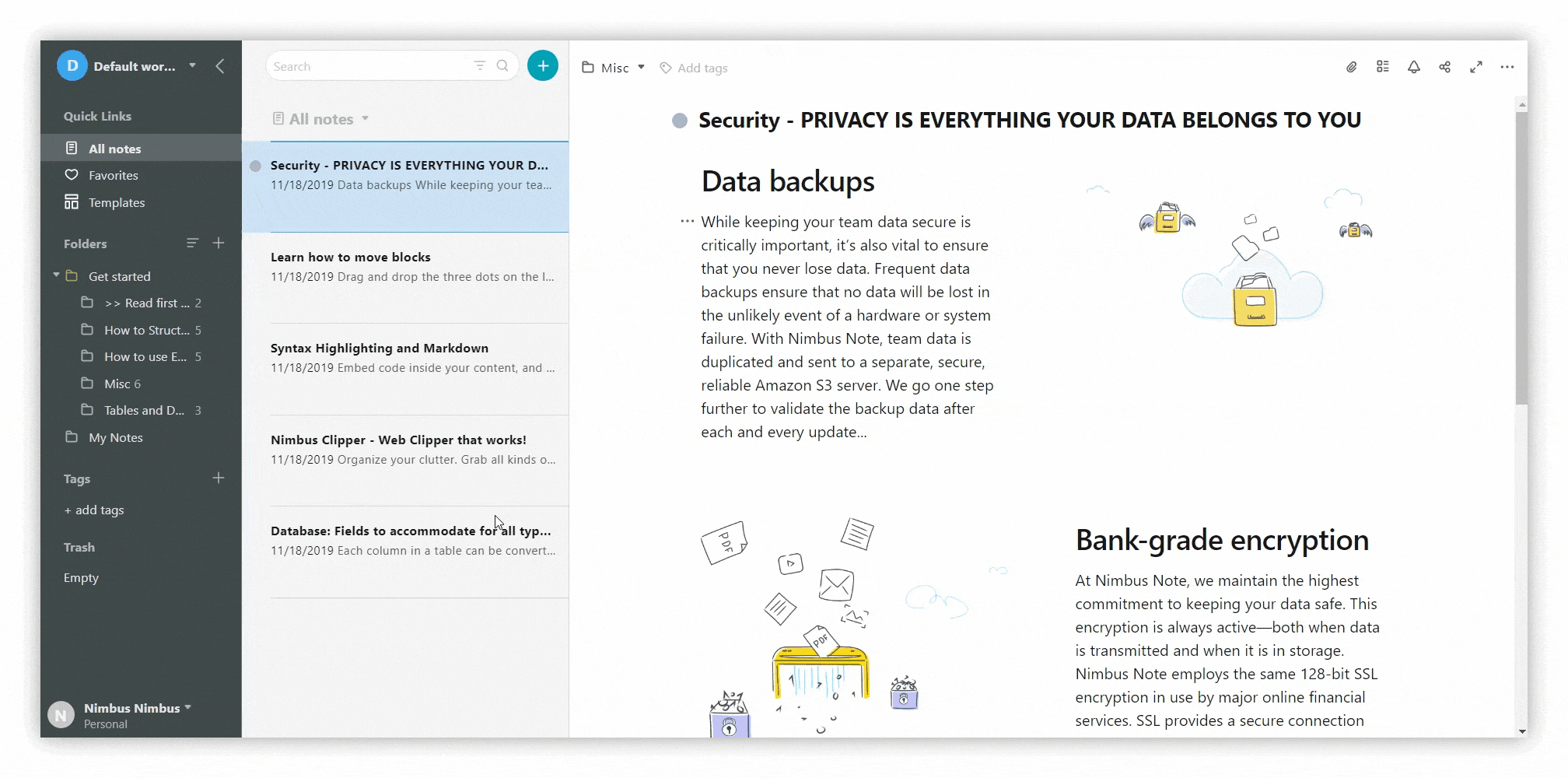
Fragen Sie sich, warum Nimbus besser ist als Evernote? #
Lesen Sie unseren ausführlichen Vergleich zwischen Nimbus Note und Evernote hier> Finden Sie heraus, was ehemalige Evernote-Nutzer über Nimbus Note denken und wie Nimbus Ihre Notizen verbessern kann?
Wir laden Sie auch dazu ein, unsere tollen Vorlagen für jede Gelegenheit auszuprobieren. Sie können sie einfach kostenlos erhalten und nach Ihren Bedürfnissen anpassen. Hier ist unsere Galerie>